怎么关闭win7盗版提示 win7怎么去除盗版提示
更新时间:2021-08-29 15:32:00作者:huige
很多人从网上下载win7系统安装之后,可能会遇到盗版提示,一般出现这样的提示是因为系统没有激活引起的,如果想要关闭这个盗版提示的话,只要将电脑进行激活就可以了,接下来小编给大家讲解一下win7去除盗版提示的详细操作步骤吧。
具体步骤如下:
1、点击开始菜单,在搜索框输入CMD。
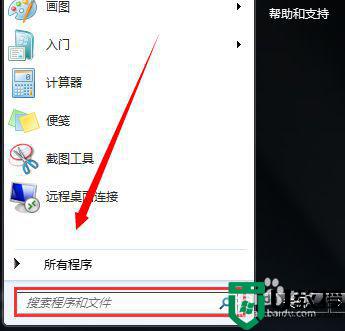
2。找到CMD.exe。
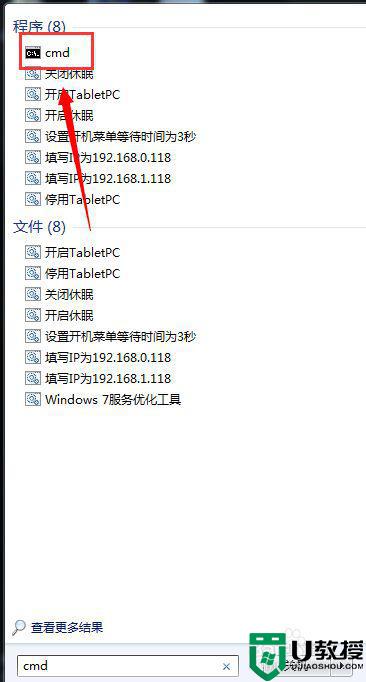
3、点击右键,选择以管理员身份运行。
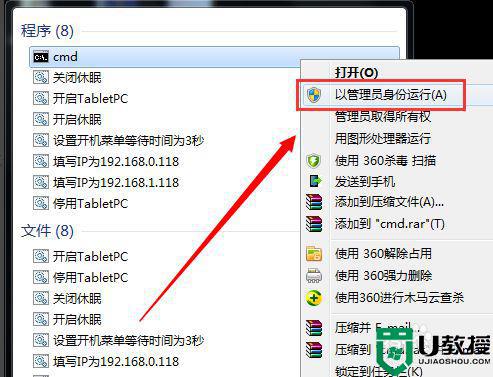
4、输入SLMGR -REARM(注意下有个空格键)。

5、然后点击确定,重启一次电脑。
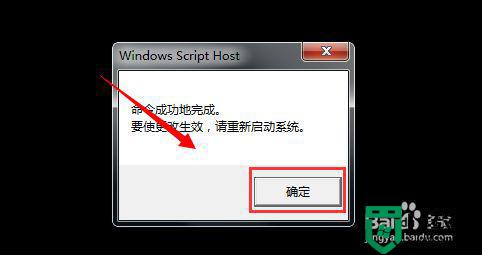
6、最后换一下桌面就可以了,以后重启就不会出现桌面变黑的情况了。
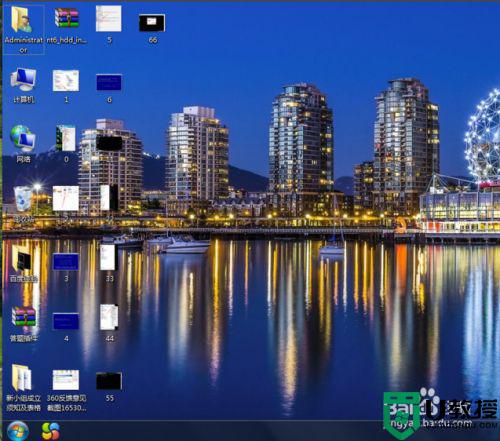
关于关闭win7盗版提示的详细步骤就给大家介绍到这边了,大家可以参考上面的方法步骤来进行关闭,希望对大家有所帮助。
怎么关闭win7盗版提示 win7怎么去除盗版提示相关教程
- win7你可能是盗版软件的受害者提示如何关闭
- 提示你可能是盗版软件的受害者win7如何关闭
- 怎么关闭win7系统提示7601 如何去掉win7提示内部版本7601
- win7提示您可能是盗版软件的受害者怎么取消掉
- 怎么把win7提示副本去除 win7电脑上的副本如何删除
- Win7网页一点关闭所有网页就全关了,关闭提示怎么找回?
- 盗版win7黑屏解决办法 win7盗版黑屏怎么激活
- 盗版win7开机黑屏怎么回事 盗版win7屏幕黑的如何处理
- win7系统关闭网页时提示是否关闭的对话框没有了怎么办?
- 怎样关闭win7打开软件时的提示弹窗 win7打开软件弹出安全提示怎样关掉
- Win11怎么用U盘安装 Win11系统U盘安装教程
- Win10如何删除登录账号 Win10删除登录账号的方法
- win7系统分区教程
- win7共享打印机用户名和密码每次都要输入怎么办
- Win7连接不上网络错误代码651
- Win7防火墙提示“错误3:系统找不到指定路径”的解决措施
热门推荐
win7系统教程推荐
- 1 win7电脑定时开机怎么设置 win7系统设置定时开机方法
- 2 win7玩魔兽争霸3提示内存不足解决方法
- 3 最新可用的win7专业版激活码 win7专业版永久激活码合集2022
- 4 星际争霸win7全屏设置方法 星际争霸如何全屏win7
- 5 星际争霸win7打不开怎么回事 win7星际争霸无法启动如何处理
- 6 win7电脑截屏的快捷键是什么 win7电脑怎样截屏快捷键
- 7 win7怎么更改屏幕亮度 win7改屏幕亮度设置方法
- 8 win7管理员账户被停用怎么办 win7管理员账户被停用如何解决
- 9 win7如何清理c盘空间不影响系统 win7怎么清理c盘空间而不影响正常使用
- 10 win7显示内存不足怎么解决 win7经常显示内存不足怎么办

